
Lorsque l’on utilise une montre de sport ou un compteur de vélo connecté, les informations sur la sortie sont envoyées sur le site du constructeur de l’appareil. Garmin, Suunto, Polar, TomTom, toutes ces marques disposent de leur propre système de suivi des activités sportives mais elles ont l’inconvénient d’être limitées aux seuls utilisateurs d’un produit de cette marque. A côté de cela, des sites comme Strava et feu Endomondo rassemblent les sportifs connectés du monde entier, quel que soit leur appareil et même s’ils ne sont pas équipés d’une montre GPS ou d’un compteur connecté. Le réseau social au logo rouge a su s’imposer avec les années, surpassant ses concurrents et devenant aujourd’hui la plus grande communauté de sportifs qui partagent leurs activités de course à pied, cyclisme, natation, marche, randonnée, voile, etc.
Mais parfois, lorsqu’un appareil connecté envoie ses informations à Strava, le dénivelé peut paraitre exagéré ou minimisé par rapport à la réalité ou en comparaison avec ses compagnons de sortie. En quelques mots, il s’agit généralement soit d’une erreur lors de l’activité (bug GPS ou altimètre barométrique qui déconne, par exemple) ou parce que la méthode de calcul n’est pas la même entre Garmin, Suunto et Strava. Ce tutoriel explique comment corriger une activité Strava pour retrouver le bon dénivelé positif sur sa sortie de trail, VTT, vélo de route, randonnée en montagne.
Cette opération va à la fois corriger le dénivelé positif affiché sur l’activité, mais aussi le dénivelé négatif et les altitudes, comme le point culminant de la sortie.
Ajuster le dénivelé sur une activité Strava
1. Ouvrir l’application mobile Strava sur son téléphone.
2. Aller sur l’activité à corriger ou à vérifier.

3. Appuyer sur le bouton menu, les « trois petites boules dans le coin supérieur droit » :

4. Appuyer sur « Ajuster le dénivelé » :
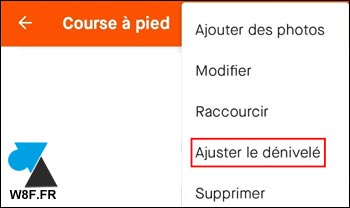
5. Appuyer sur « Utiliser les données Strava » :

6. Après quelques secondes, un message indique que l’activité a été mise à jour selon les données Strava. Cliquer sur OK :

7. Effectivement, le dénivelé peut avoir changé, en plus ou en moins :

Revenir en arrière
Il est possible de revenir au dénivelé calculé par l’appareil GPS :
1. Suivre la procédure ci-dessus et retourner dans le menu et « Ajuster le dénivelé »
2. Choisir « Utiliser le dénivelé de l’appareil » pour remettre la valeur initiale.







Ajister le dénivelé n’apparaît pas?????